Bagaimana cara memecahkan masalah layar TV berkedip
Jika Anda sedang menonton TV dan layar tiba-tiba berkedip, Anda mungkin bertanya-tanya apakah ada yang salah dengan perangkat Anda. Untungnya, dalam banyak kasus, Anda dapat memeriksa dan memperbaiki masalah hanya dengan beberapa langkah sederhana. Pelajari apa yang harus dilakukan langkah demi langkah untuk memperbaiki layar TV yang berkedip-kedip.
Tidak seperti TV analog, TV digital dapat berkedip atau membeku jika sinyal siarannya lemah. Ini bukan kerusakan produk, tetapi masalah dengan status penerimaan sinyal siaran atau lebih mungkin masalah koneksi kabel perangkat eksternal. Ikuti panduan di bawah ini.

Metode 1. Mulailah dengan metode paling sederhana untuk memperbaiki masalah. Putuskan sambungan jalur koneksi antena sepenuhnya dan sambungkan kembali.
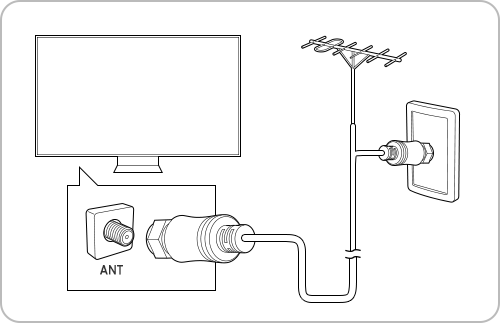
Catatan: Jika TV Anda tersambung ke antena over-the-air yang terpisah, Anda dapat menggunakan informasi kekuatan sinyal untuk menyesuaikan antena guna meningkatkan kekuatan sinyal dan meningkatkan penerimaan saluran HD.
Metode 2. Untuk TV digital, periksa kekuatan sinyal saluran digital. Jika jumlah sinyal antena kurang dari 4 atau SNR kurang dari 20, sinyal siarannya lemah, jadi Anda harus menghubungi perusahaan penyiaran kabel Anda.
Langkah 1. Tekan tombol Home dan arahkan ke Pengaturan.
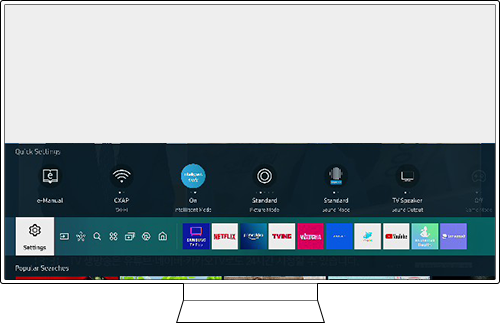
Langkah 2. Pilih Dukungan > Perawatan Perangkat.
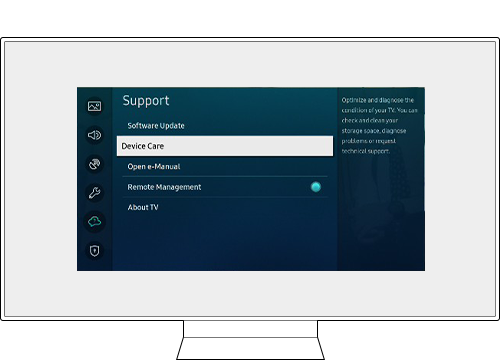
Langkah 3. Pilih Diagnosis Mandiri.

Langkah 4. Pilih Informasi Sinyal di menu.

Catatan:
- Fungsi ini hanya tersedia untuk saluran digital.
- Fungsi ini mungkin tidak didukung tergantung pada wilayah geografis Anda.
Metode 1. Saat menonton TV melalui dekoder, periksa apakah kabel input eksternal, seperti HDMI, tersambung dengan benar. Jika masalah berlanjut, masalah tersebut dapat terjadi karena kelainan pada sinyal siaran atau sinyal perangkat eksternal. Hubungi penyiar kabel Anda untuk pemeriksaan sinyal.
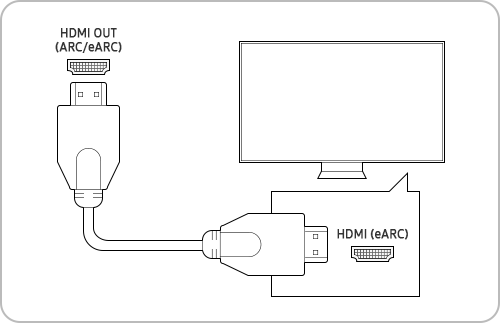
Metode 2. Periksa apakah kabel HDMI yang terhubung dalam kondisi baik.
Langkah 1. Tekan tombol Home dan arahkan ke Pengaturan.
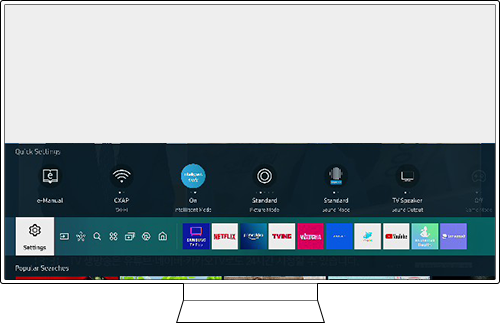
Langkah 2. Pilih Dukungan > Perawatan Perangkat.
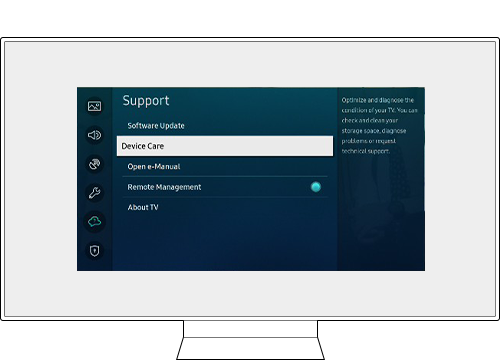
Langkah 3. Pilih Diagnosis Mandiri.

Langkah 4. Pilih Pemecahan Masalah HDMI di menu.

Perbarui firmware ke versi terbaru untuk mendapatkan kinerja terbaik dari TV Anda.
Langkah 1. Tekan tombol Home pada remote dan arahkan ke Pengaturan
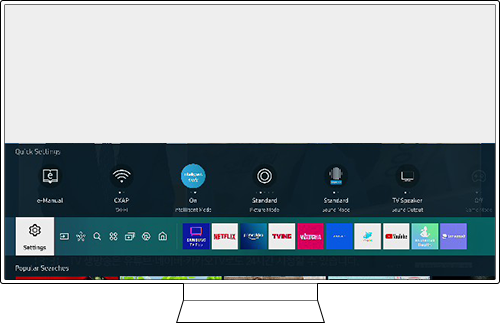
Langkah 2. Arahkan ke Dukungan > Pembaruan Perangkat Lunak.

Langkah 3. Pilih Perbarui Sekarang.

Catatan:
- Jika Anda mengalami masalah dengan Samsung Smart TV Anda, Anda harus selalu memeriksa untuk melihat apakah ada pembaruan perangkat lunak yang tersedia karena ini mungkin berisi perbaikan untuk masalah Anda.
- Tangkapan layar dan menu perangkat dapat bervariasi tergantung pada model perangkat dan versi perangkat lunak.
Terima kasih atas tanggapan Anda
Mohon jawab semua pertanyaan.
RC01_Static Content



